Jos etsit helppoa tapaa, jolla voit löytää kaksoiskappaleet helposti Google Drivesta, jatka lukemista, sillä olemme jakaneet joitain parhaista menetelmistä, joita voit kokeilla.
Google Drive on loistava alusta kuvien ja videoiden turvalliseen tallentamiseen. Olet varmasti tallentanut Google Driveen paljon kuvia, asiakirjoja, äänitteitä ja videoita. Mutta oletko koskaan ajatellut suodattaa Google Drivessasi olevat tiedot? Siinä voi olla paljon päällekkäisiä tiedostoja, jotka olet vastaanottanut eri alustoista, tai muokkaamasi tiedostot ovat saattaneet luoda kaksoiskappaleen.
Entä jos sinulla on tuhansia kaksoiskappaleita Google Drivessa? Pelkästään sen puhdistamista ajattelemalla olet väsynyt, mutta se kuulostaa vain väsyttävältä. Todellisuudessa se ei ole. Alta löydät menetelmät, jotka voivat auttaa sinua löytämään päällekkäisiä tiedostoja Google Drivesta.
Kopioiden löytäminen Google Drivesta {Nopeat ja helpot menetelmät}
Tässä on lueteltu helpoimmat menetelmät, joilla voit etsiä tiedostojen kaksoiskappaleita Google Drivesta.
1. Poista kaksoiskappaleet Google Drivesta manuaalisesti
Jos etsit ratkaisua Google Driven kaksoiskappaleiden löytämiseen manuaalisesti, noudata alla mainittuja ohjeita. Emme kuitenkaan suosittele ketään käyttämään tätä menetelmää, koska se on erittäin aikaa vievää ja turhauttavaa.
Katsotaan vastuuvapauslausekkeen jälkeen, kuinka voit löytää tiedostojen kaksoiskappaleet Google Drivesta.
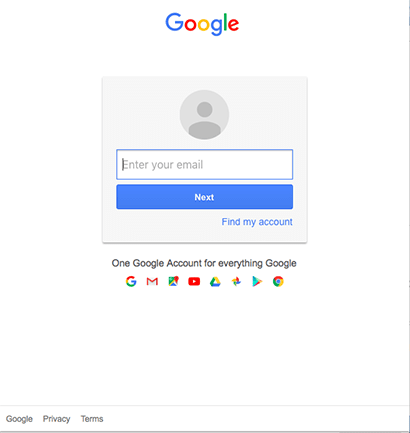
- Avaa Google Drive ja napsauta "haku" -vaihtoehtoa.
- Kun napsautat "haku" -vaihtoehtoa, löydät useita tiedostovaihtoehtoja. (Tiedosto-vaihtoehdon avulla voit suodattaa haun ja rajoittaa alustan etsimään vain valittua tiedostoa).
- Kun olet valinnut tiedostotyypin, kirjoita nyt niiden tiedostojen nimet, jotka haluat tarkistaa.
- Kaikki samannimiset tiedostot näkyvät näytöllä.
- Jos luettelo sisältää kaksoiskappaleita, voit valita ja poistaa sen.
Näin voit etsiä manuaalisesti päällekkäisiä tiedostoja Google Drivesta. Tämän menetelmän lisäksi voit jopa tarkistaa jokaisen Google Drivessasi olevan tiedoston ja poistaa ne.
Lue myös: 15 parasta roskapostin puhdistajaa Windows 10/8/7
2. Poista kaksoiskappaleet Google Drivesta automaattisesti
Seuraava menetelmä on hyvin yksinkertainen ja vähemmän aikaa vievä verrattuna manuaaliseen menetelmään. Kaikki mitä tarvitset on a kopioiden valokuvien etsintä Windowsille tai tiedostonhakutyökalu. Ohjelmiston avulla voit helposti puhdistaa järjestelmän muutamassa minuutissa.
Internetissä on paljon päällekkäisiä puhdistusohjelmistoja, joita voit käyttää. Ennen kuin valitset ohjelmiston, suosittelemme, että luet ensin ohjelmistojen arvostelut ja tarjoukset. Koska voi olla monia ohjelmistoja, jotka tarjoavat upeita ominaisuuksia erittäin pienellä hinnalla. Sinun tulisi valita budjettisi paras ohjelmisto turhien ohjelmistojen sijaan.
Kun olet viimein valinnut ohjelmiston, sinun tarvitsee vain noudattaa yksinkertaisia ohjeita, jotka olemme maininneet alla, ja päästä eroon helposti päällekkäisistä tiedostoista Google Drivesta.
- Kun olet suorittanut asennuksen, suorita ohjelmisto.
- Kotisivulla näet skannauspainikkeen. Suodata skannaus ja paina sitten skannauspainiketta. (painamalla skannauspainiketta voit skannata koko laitteen, jos haluat).
- Kun olet valinnut tietyn sijainnin skannaukselle, voit tarkastella tulosta kyseisestä kansiosta.
- Näytölle ilmestyneestä kaksoiskappaleiden luettelosta voit joko valtuuttaa ohjelmiston poistamaan kaksoiskappaleet tai manuaalisesti voit valita kaksoiskappaleet ja poistaa ne.
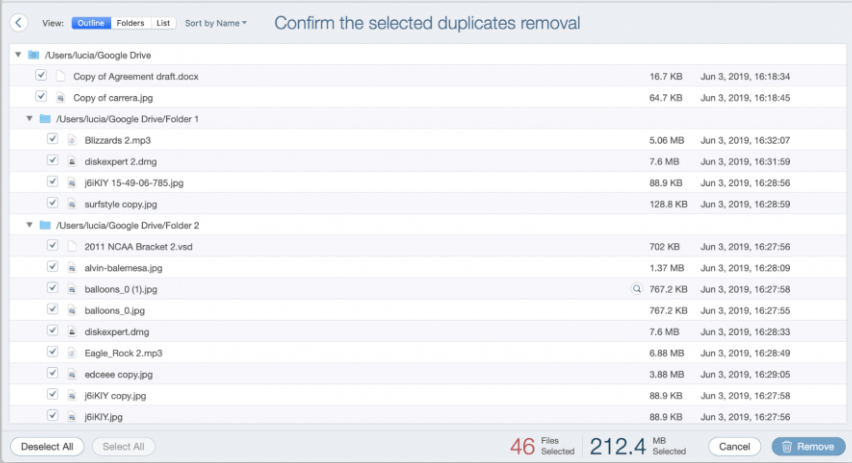
Voi olla monia päällekkäisiä puhdistusohjelmistoja, jotka eivät välttämättä tarjoa mukautettavaa tai suodatinhakua. Joten sinun on tarkistettava huolellisesti ennen niiden asentamista.
Lue myös: 13 parasta levytilan analysointiohjelmistoa Windowsille vuonna 2021
Viimeiset sanat: Kuinka löytää ja poistaa päällekkäisiä tiedostoja Google Drivessa
Katsomalla yllä mainittuja menetelmiä voit helposti löytää ratkaisun siihen, miten löytää päällekkäisiä tiedostoja Google Drivessa. Riippuen helppoudestasi ja vaatimuksistasi, voit valita menetelmän ja helposti löytää ja poistaa kaksoiskappaleet. Toivomme, että tämä artikkeli auttaa sinua. Jos sinulla on ehdotuksia tästä aiheesta, voit kirjoittaa ne kommenttiosioon.